Ajustes del teclado de Android - Cómo añadir, cambiar y personalizar tu teclado de Android
Sep 05, 2025 • Filed to: Últimas Noticias & Tácticas • Proven solutions
Android permite a los usuarios cambiar mi teclado, y también personalizarlo. Muchas personas quieren cambiar el teclado en android de acuerdo con lo que les gusta. Afortunadamente, se permite cambiar el teclado en android. Si tú también quieres cambiar tu teclado samsung android, cambiar teclado android es fácil. Hay ciertos pasos que debes seguir para cambiar el teclado. Sin embargo, primero tienes que configurar el teclado. Después, puedes cambiar de teclado android cuando quieras.
Añadir teclado a Android
En primer lugar, es posible que quieras añadir un teclado a android. Lo que tienes que hacer sería hacer una búsqueda rápida en la Google Play Store de un teclado androide específico que te gustaría tener. Hay muchos tipos de teclados para teléfonos móviles disponibles. Una vez que hayas elegido tu estilo de teclado androide preferido, sólo tienes que descargarlo e instalarlo. En realidad, no tienes que preocuparte por el proceso porque, en la mayoría de los casos, habrá instrucciones en pantalla sobre cómo instalar el teclado androide.

Cambiar el teclado de Android
Tienes la opción de cambiar de teclado androide. Es posible que quieras saber cómo se cambia el teclado en un teléfono Android. En este caso, primero tienes que comprobar la configuración por defecto del teclado actual que estás utilizando. Después, es el momento en que puedes seguir los pasos sobre cómo cambiar de teclado en android.
Para comprobar la configuración del teclado androide de tu teléfono, tendrás que tocar el menú de Ajustes. Después, deberás buscar la sección "Personal". Puede que tengas que desplazarte hacia abajo para encontrarla. Deberás pulsar en "Personal" y después pulsar en "Idioma & Idioma". En la siguiente página, debes desplazarte hacia abajo hasta la sección "Métodos de entrada del teclado & Métodos de entrada del teclado".
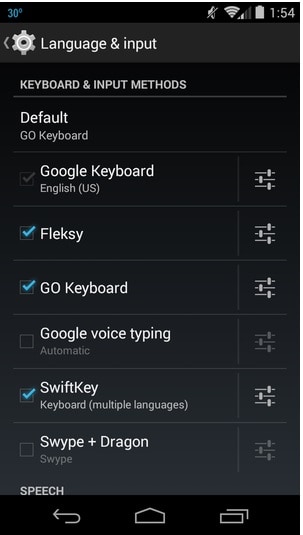
En esta página, verás la lista de todos los tipos de teclado androide que están actualmente instalados en tu teléfono. Si hay una marca de verificación en la casilla que se encuentra en el lado izquierdo de la disposición del teclado androide específico, entonces, eso significa que ese teclado en androide se está utilizando activamente.
Si quieres cambiar de teclado androide, debes tocar la opción "Por defecto". Después, sólo tienes que tocar el teclado androide específico que quieras utilizar. De esta manera, puedes cambiar de teclado androide por defecto. Puedes cambiar de teclado androide en cualquier momento.
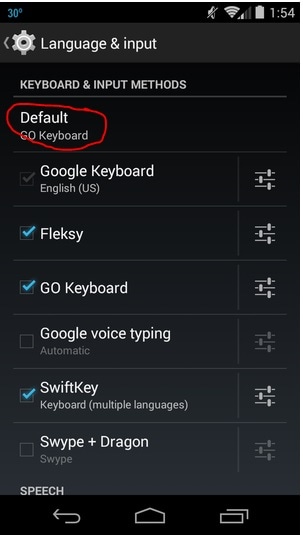
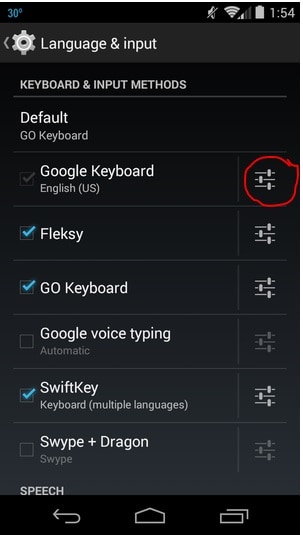
Una vez que hagas clic en dicho icono, sólo tendrás que tocar en "Apariencia & Diseño". Después, deberás elegir "Temas". Estas opciones son sólo algunas de las cosas que puedes ver en la configuración del teclado en android. En este paso en particular, puedes cambiar el aspecto y la sensación del estilo del teclado. Hay diferentes teclados para android. Por ello, cada uno de estos teclados para android tiene su propia configuración de teclado para android, como el teclado de mensajes para android. No puedes esperar encontrar ajustes similares para cualquier teclado en android con otro.
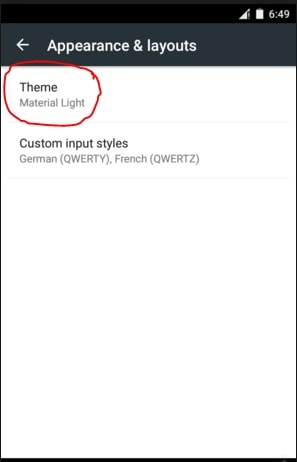
Añade un nuevo idioma a tu teclado android por defecto
Si estás pensando en añadir un nuevo idioma a tu teclado android por defecto, sin duda puedes hacerlo, siempre que dicho teclado del teléfono tenga las opciones de teclado para el idioma que te gustaría añadir. Aquí tienes los pasos para hacerlo.
Paso 1: Debes abrir el menú de Ajustes abriendo el cajón de aplicaciones. Después, tienes que tocar en Ajustes.
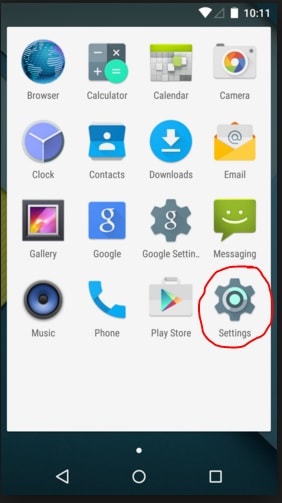
Paso 2: Después, tienes que pulsar sobre la opción "Idioma & Entrada" y pulsar sobre el icono que hay al lado del teclado androide por defecto seleccionado. En esta página, el "Idioma de entrada" es la primera opción de entre las muchas opciones de teclado de android.
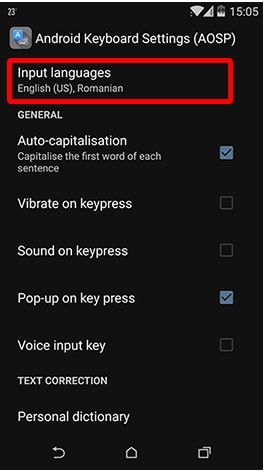
Paso 3: A continuación, se te presentarán los diferentes idiomas que están disponibles para el teclado del teléfono Android que tienes actualmente. Sólo tienes que marcar la casilla que está a la derecha del idioma que quieres añadir al teclado android.
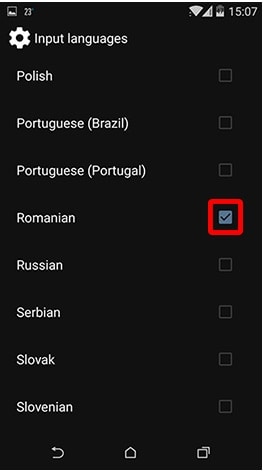
Cambiar los idiomas del teclado androide
Una vez que hayas seleccionado ciertos idiomas, ahora podrás cambiar los idiomas del teclado android. En este caso, aquí están los pasos sobre cómo fácilmente se puede cambiar de teclado androide.
Paso 1: Hay que abrir una aplicación que requiera introducir texto. Dependiendo del teclado del teléfono que tengas, puedes mantener pulsada la tecla de la barra espaciadora o el icono del Mundo que se encuentra a su izquierda para acceder a un menú de cambio de teclado.

Paso 2: A continuación aparecerá un cuadro de diálogo. Este cuadro te presentará los idiomas de entrada que puedes elegir. Debes pulsar sobre el círculo de la derecha para seleccionarlo y cambiar de teclado.
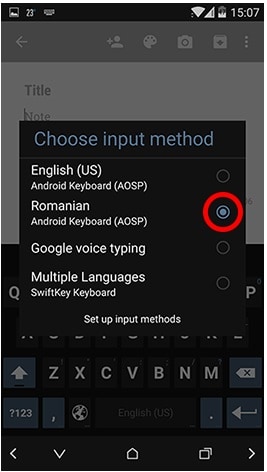
Paso 3: El idioma que hayas elegido se mostrará en la tecla Espacio. Sabrás que el cambio de teclado androide se ha realizado con éxito.
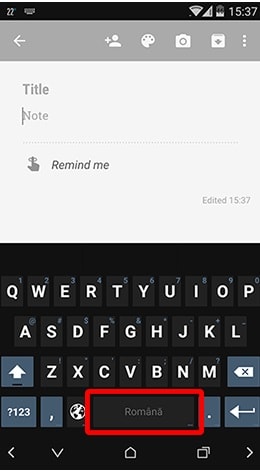
Personalizar el teclado androide
Tienes la libertad de personalizar el teclado androide. Puedes elegir entre diferentes aplicaciones y temas de teclado. Puedes elegir tu propio diseño de teclado de cambio de android. Aquí tienes los pasos para personalizar tu teclado androide.
Paso 1: Primero tienes que habilitar "Fuentes desconocidas" antes de poder personalizar el teclado android. Habilitarla te permitirá instalar aplicaciones que no provengan directamente de Google Play Store.
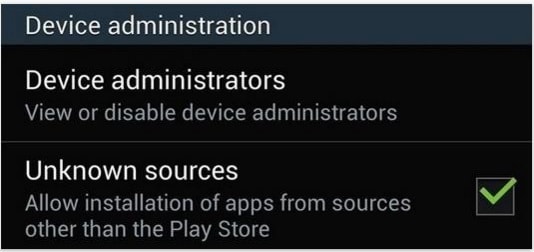
Paso 2: Si tienes un teclado samsung android existente, debes desinstalarlo primero. De esta manera, se puede instalar un teclado androide personalizado. Para ello, debes ir a tus "Ajustes", y luego tocar "Más". Después, toca "Administrador de aplicaciones" y elige "Teclado de Google". A continuación, toca en "Desinstalar".
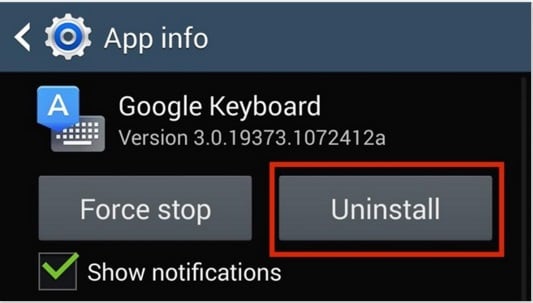
Paso 3: A continuación, tendrás que ir a un sitio web donde se puedan descargar los archivos del teclado del teléfono lg preferido. A continuación se muestra un ejemplo de teclado personalizado de android.
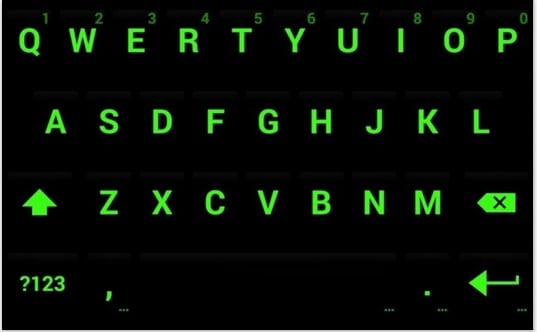
Paso 4: Una vez que hayas descargado los archivos, hay que instalarlos. No te preocupes, ya que sólo te encontrarás con un aviso de tres pasos para personalizar el teclado para android.
Es posible que también quieras personalizar el teclado de tu teléfono Android. Puede que te preguntes cómo poner una imagen en el teclado. Afortunadamente, es posible. Aquí tienes los pasos para poner una imagen en tu teclado.
Paso 1: Primero tendrás que ir a la Google Play Store para buscar una aplicación para Android que te permita poner una imagen en el teclado del teléfono. Una vez que la encuentres, tendrás que instalar dicha aplicación. Una vez que la hayas instalado con éxito, puedes hacer clic en el icono "Temas" que suele estar situado en la parte superior derecha de la aplicación.
Paso 2: Desde ahí, puedes cambiar la configuración de mi teclado, como añadir imágenes o cambiar las pieles del teclado androide, entre otras cosas. Puedes seguir fácilmente estos pasos sobre cómo personalizar tu teclado.
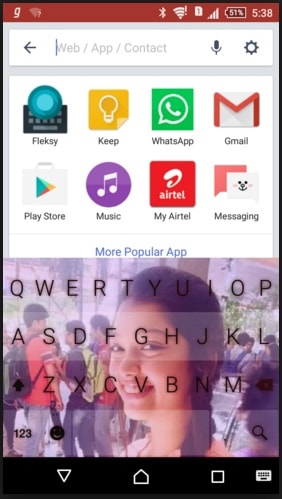
Acabas de leer los pasos sobre cómo puedes cambiar el teclado androide, cómo cambiar la configuración de mi teclado y cómo personalizar el teclado androide. Ciertamente es fácil cambiar el teclado android e incluso cambiar el teclado. Este cambio de teclado lo puede hacer incluso un usuario novato de android. También puedes jugar con la configuración del teclado para cambiar de teclado android como prefieras.
Gestiona diferentes aplicaciones de teclado para Android
No se puede negar que hay muchos teclados elegantes de terceros por ahí. Está demasiado anticuado depender en gran medida de los teclados por defecto proporcionados por Google o por fabricantes de teléfonos como Samsung, Xiaomi, Oppo o Huawei.
Puede que tu respuesta sea un SÍ rotundo si te preguntan por la intención de probar algunas aplicaciones de teclados bonitos.
Con estas aplicaciones, también hay una cosa más que necesitas: un gestor de Android eficaz.
Esto es para ayudarte a hojear tus aplicaciones rápidamente, instalarlas y desinstalarlas por lotes, y compartirlas con tus amigos.

Dr.Fone - Administrador del Móvil (Android)
Solución eficaz para gestionar aplicaciones Android desde un PC
- Instala, desinstala y exporta tus aplicaciones por lotes.
- Transfiere archivos entre Android y la computadora, incluyendo contactos, fotos, música, SMS y más.
- Gestiona, exporta/importa tu música, fotos, videos, contactos, SMS, Apps, etc.
- Transfiere iTunes a Android (viceversa).
- Totalmente compatible con Android 8.0.
También podría gustarte
Transferencia Telefónica
- 1 Transferir desde Android
- Transferir de Android a Android
- Transferir de Android a iPod
- Transferir de Android a iPad
- Transferir videos de Android a iPad
- Transferir de Samsung a LG
- Transferir de Samsung a iPhone
- Transferir de Samsung a Samsung
- Transferir de Samsung a otros
- Transferir de Sony a Samsung
- Transferir de ZTE a Android
- Transferir de LG a Android
- Transferir de Motorola a Samsung
- Interruptor Alternativo de Samsung
- Transferir de Motorola a iPhone
- Transferir de Huawei a iPhone
- 2. Transferir desde iOS














Paula Hernández
staff Editor
Comment(s)